3D模型
- 3D模型
- SU模型
- 材质
- 贴图
- CAD图纸
- 灵感图
- 全球案例
- 效果图
- 方案文本
- PS免抠
3D模型
SU模型
材质
贴图
CAD图纸
灵感图
全球案例
效果图
方案文本
PS免抠
猜你想搜
最近搜索
热门搜索
1、Photoshop打开图片。
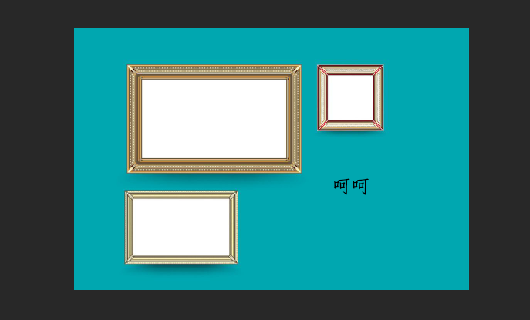
2、打开图片后,点击左侧工具栏的椭圆工具。
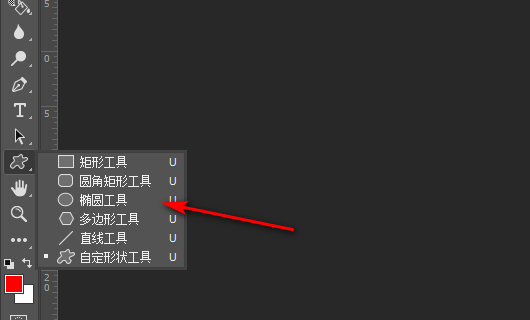
3、点击椭圆工具后,把填充关闭,描边设置为红色,输入3个像素。
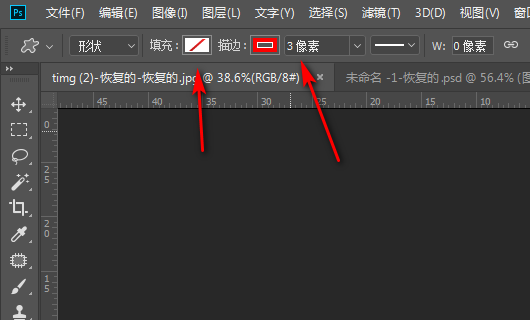
4、设置参数后,就可以把要标记的地方框选起来。
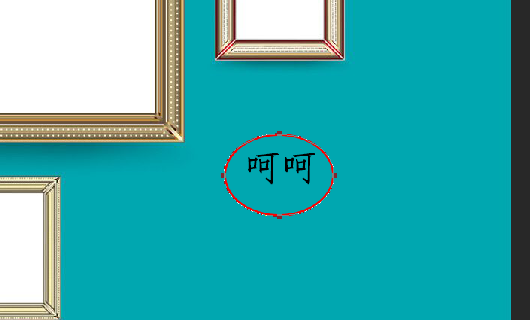
5、但是框选的是形状,按ctrl+回车载入选区。
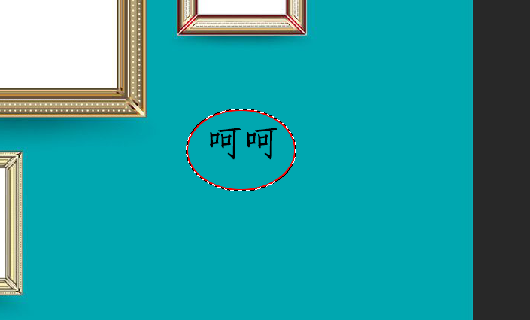
6、载入选区后,按ctrl+d取消选区即可。
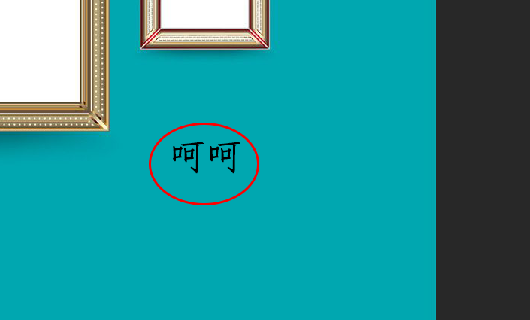
PS打开图片,点击右键点击矩形选框工具,选择椭圆选框工具,在需要标记的器物上画上一个虚线选区。
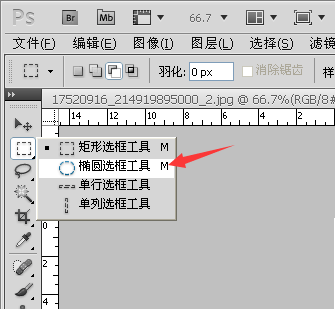
2.点击图层面板的新建图层,得到图层1。
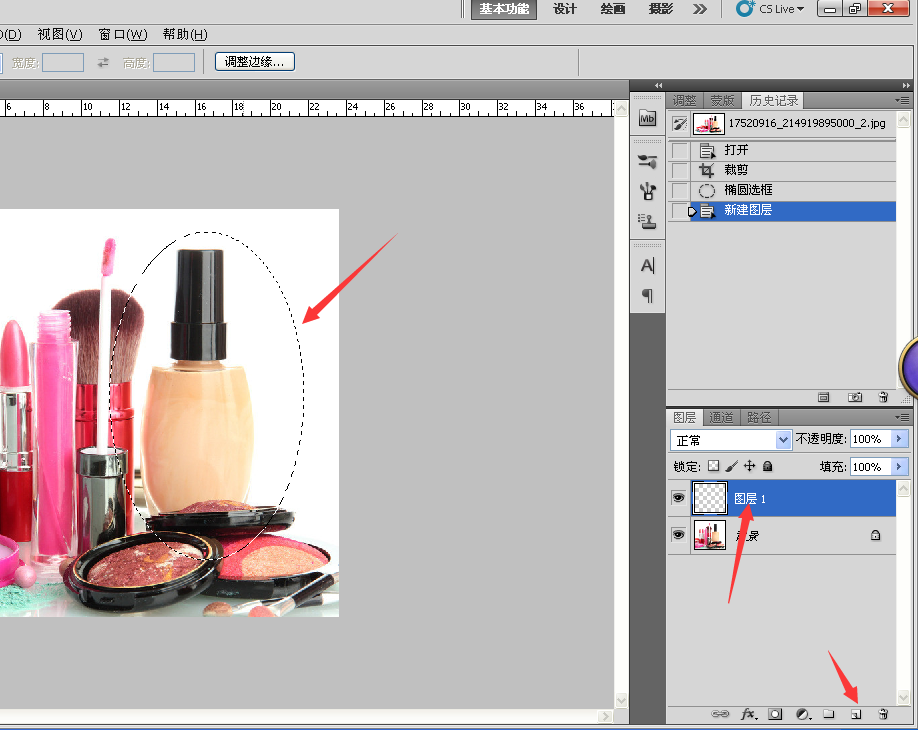
3.将拾色器的前景色调为红色。
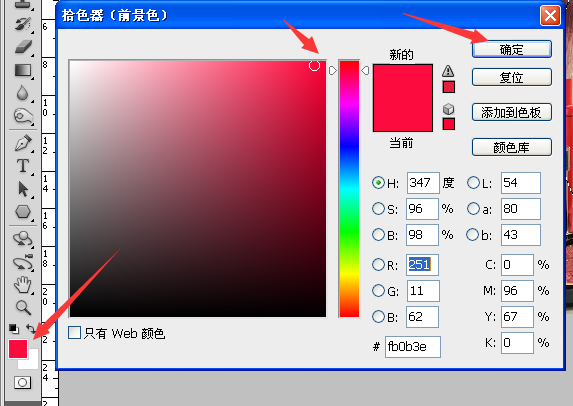
4.点击菜单栏编辑,选择填充,填充前景色,确定。
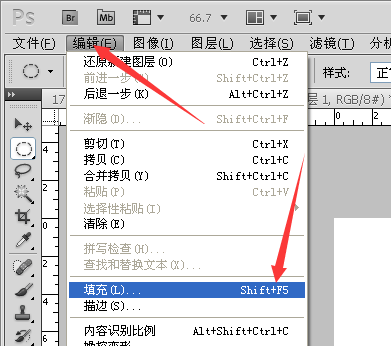
5.点击菜单栏选择,点击修改,再点击收缩。在弹出框将收缩量选择合适数值。
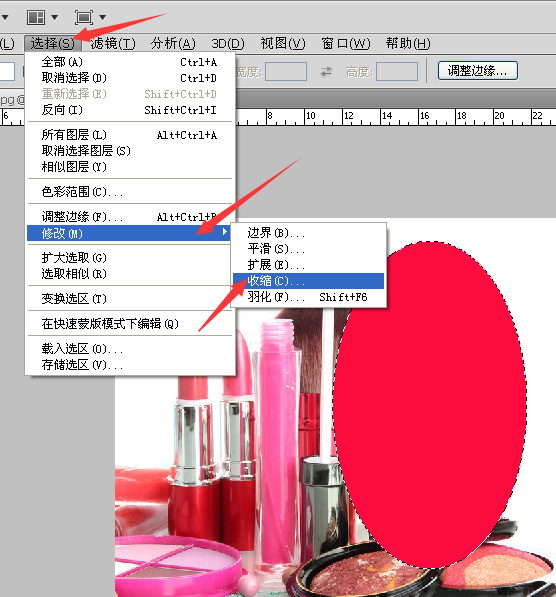
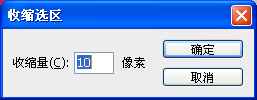
6.确定后选区在椭圆里面,按键盘delete,完成制作标记。

